NI Support Toolを使用する方法
Native Instruments社製品のサポートにおいて、メーカーからの要望により同製品のインストールとコンピュータのセットアップに関する詳細情報を必要とする場合があります。その際、弊社よりNI Support Toolをダウンロードするためのリンクをメールチケットに提供しております。
この記事では、NI Support Toolをダウンロードして実行し、サポートエージェントに返送する方法について解説します。
NI Support Toolは個人データを収集しません。収集されるのは以下の情報のみとなります:
- Native Instrumentsソフトウェアのインストールパス
- クラッシュログ/エラーメッセージ
- システムプロファイル
- USBデバイスとハードウェアに関する情報
- Native InstrumentsソフトウェアのPreferencesファイル
これらのファイルは、お問い合わせ内容に対し効率的な回答をご利用するのに用いられます。
また取得したファイルはアーカイブされず、ケースがクローズとなった時点で削除いたします。これらのファイルをサポートに返送する前に、ファイルの内容をご確認いただくことも可能です。
ご利用手順については以下内容をご確認の上、ガイドに従ってください。
NI Support Tool の使用手順
NI Support Toolのダウンロードへのアクセス
NI Support Toolへのダウンロードリンクは、メールチケットに記載されています。
ダウンロードページの右上にあるNI_Support_Tool.zipをダウンロードするオプション(下向きの矢印)をクリックしてください。
ZIPファイルを開く
NI Support Toolは.zipファイルとしてダウンロードされます。
Zipファイルには、NIサポートツールアプリ自体が含まれており、NI Support Toolアプリを抽出するにはZipファイルを"解凍"する必要があります。
macOS の場合
NI_Support_Tool_Mac.zipを右クリックして、このアプリケーションで開く > アーカイブユーティリティ(デフォルト)を選択します。

Stuffit Expander、The Unarchiver、Zip Extractor(または同様のもの)などのサードパーティ製ユーティリティは使用しないでください。
これで、NI_Support_ToolアプリがZipファイルから展開され、開くことができるようになります。
Windows の場合
1. NI_Support_Tool_PC.zipを右クリックし、すべて展開を選択します。
2, "参照"をクリックして、NI Support Toolアプリを保存する場所を選択します。
コンピュータのデスクトップフォルダやダウンロードフォルダなど、見つけやすい場所を選択してください。
3. 完了時に展開されたファイルを表示するの横のボックスにチェックマークを付け、展開をクリックします。
これでSoundwide Support Tool.exeがZipファイルから展開され、開くことができるようになります。
NI Support Toolを起動する
macOS の場合
1. NI_Support_Toolアプリアイコンを右クリックし、開くを選択します。

NI_Support_Toolアプリはダブルクリックしないでください。
2. Support Toolが開く前に、このメッセージが表示される場合があります。
開くをクリックして、このメッセージをバイパスして続行してください。

NIサポートツールアプリを開くときに問題が発生する場合は、下記のトラブルシューティングセクションをご参照ください。
Windows の場合
1. Soundwide Support Toolアプリアイコンを右クリックし、管理者として実行を選択します。
2. Windowsユーザーアカウント制御が、Soundwide Support Tool.exeに変更を許可するかを尋ねます。
この画面が表示されたら、はいをクリックしてください。
NI Support Toolの実行

実行する前に、すべてのUSBまたはThunderboltデバイス(MIDIコントローラ、オーディオインターフェース、外付けドライブなど)がコンピュータに接続され、電源がオンになっていることをご確認ください。
1. すべての外部ドライブとコントローラが接続されていることを確認した上でOK/Continueをクリックし、Soundwide Support Tool (Windows) / NI Support Tool (macOS) を実行します。
そのまま画面の指示に従い、スキャン(Start Support Scan)を実行してください
2. macOSでは、NI Support Toolがコンピュータの書類フォルダやリムーバブルボリューム(外付けハードドライブなど)上のファイルにアクセスできるようにするために、これらの警告の一方または両方が表示される場合があります。OKをクリックして許可してください。
3. Support Toolが完了するまでに時間がかかる場合があります。スキャンが完全に完了するまでしばらくお待ちください。
結果がsuccessfully createdと表示されたら、NoをクリックしてSupport Toolを閉じます。
4. Support Toolの実行結果は、Zipファイルとしてコンピュータのドキュメント/書類フォルダに作成されます。
ファイル名は"Soundwide_Support_Info.ユーザー名.zip" (Windows) / "SupportToolExport.zip" (macOS)となります。
Support Toolの結果を送付する
Support Toolのスキャン結果となるzipファイルを、メールへの返信に添付ファイルとして送信してください。
ファイルサイズが大きく添付が行えない場合は、外部ストレージサービスをご利用いただけますようお願いいたします。
Support Toolのトラブルシューティング
macOSの場合
macOSのセキュリティがNIサポートツールをブロックしている場合
ご使用のコンピュータで初めてNIサポートツールを使用する場合、macOSのセキュリティとプライバシーが以下のメッセージを表示し、NIサポートツールをブロックすることがあります:
"NI_Support_Tool"は、開発元を検証できないため開けません。
NIサポートツールアプリを開いた際(右クリックしても)このメッセージ(または同様のメッセージ)が引き続き表示される場合は、以下の手順に従ってください。
1. メッセージ画面でキャンセルをクリックします。
2. Macのシステム環境設定から、プライバシーとセキュリティ(macOS Ventura以降) / セキュリティとプライバシー(macOS Monterey 以前)を開きます。
3. 一般タブの下に、以下のメッセージが表示されているはずです;
「"NI_Support_Tool.app"は開発元を確認できないため、使用がブロックされました」
このまま開くをクリックしてください。
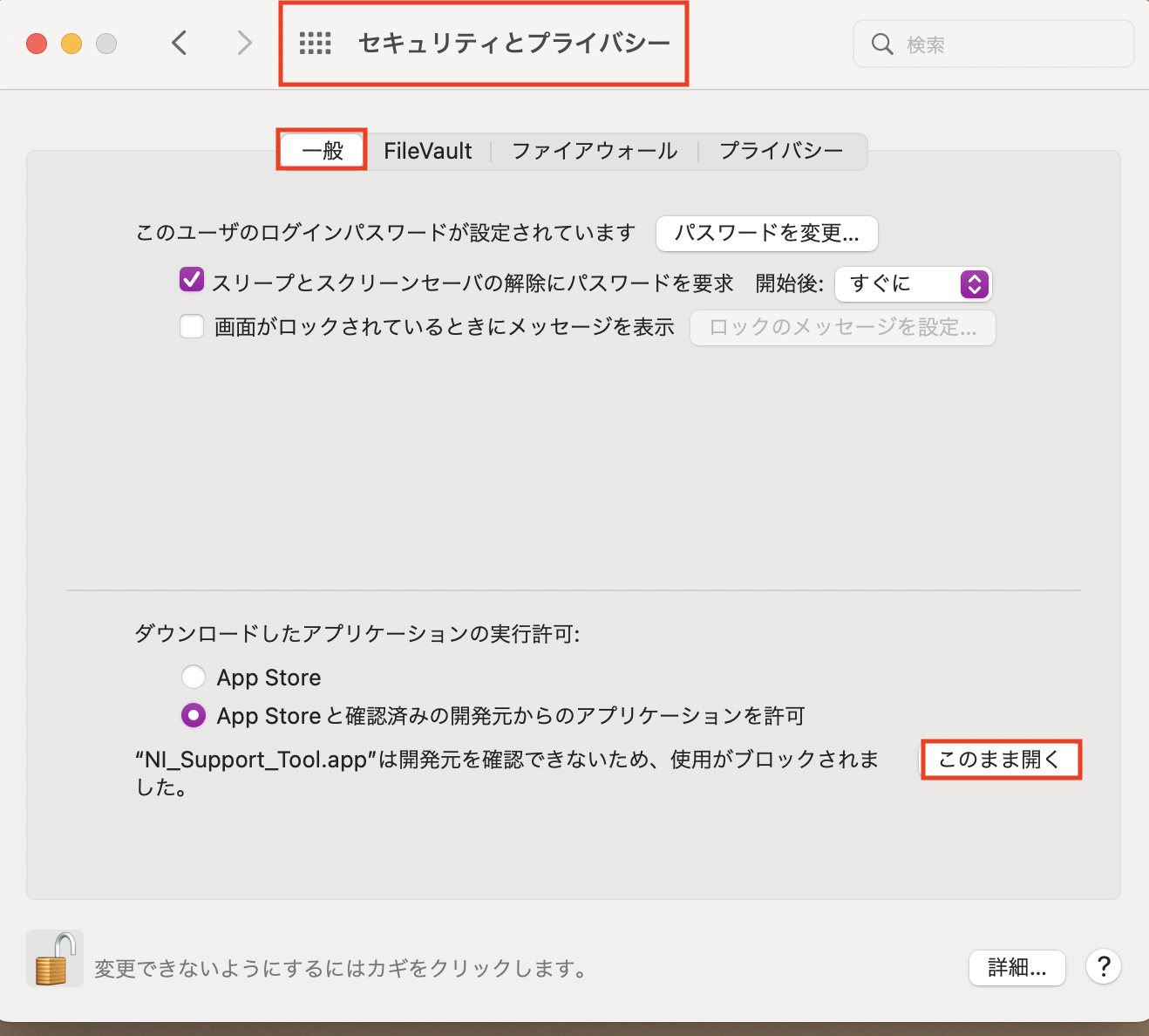
4. 続いて以下の画面が表示された場合は、開くを再度クリックしてください。
これでNIサポートツールアプリが開き、使用できるようになります。
NI Support Toolが応答を停止した場合
コンピュータに多数のプラグインとサンプルライブラリがインストールされている場合は特に、NI Support Toolの完了に時間がかかる場合があります。進捗状況ウィンドウが動いている場合、NI Support Toolはまだ実行中です。NI Support Toolのスキャン処理が完了するまでお待ちください。
それでもNI Support Toolが応答していないように思われる場合は、以下の手順に従ってください:
1. コンピュータ画面左上にあるAppleロゴをクリックして、強制終了メニューにアクセスします。
2. こちらの記事をご参照の上、NI Support Toolにフルディスクアクセスを許可してください。
3. NI Support Toolアプリを再起動して、再試行してください。
Windowsの場合
Support Toolが応答を停止した場合
コンピュータに多数のプラグインとサンプルライブラリがインストールされている場合は特に、Support Toolの完了に時間がかかる場合があります。進捗状況ウィンドウが動いている場合、Support Toolはまだ実行中です。Support Toolのスキャン処理が完了するまでお待ちください。
それでもSupport Toolが応答していないように思われる場合は、以下の手順に従ってください:
1. スタートメニューを開き、検索フィールドに「タスクマネージャー」と入力します。タスクマネージャーアプリが上に表示されたら、Enterキーを押します。
2. タスクマネージャで、Soundwide Support Toolを選択し、タスクの終了をクリックします。
3. Soundwide Support Toolアプリを再起動して、再試行してください。
参考元記事: How to Use the NI Support Tool
Related Articles
DAWにNIソフトウェアが表示されない
症状 Native AccessではNI製品が正しくインストールされているように見えるが、DAWで見つけることができない。 解決策 1. REAKTORまたはKONTAKTベースの音源 一部の音源はREAKTORやKONTAKTライブラリであるため、DAWのプラグインとしては表示されません。これらの音源を使用するにはREAKTORまたはKONTAKT Playerが必要です。 製品ページの「At a ...MASCHINE 2エラーメッセージ: "Error. *NI製品* could not be loaded" (Mac)
MASCHINE 2エラーメッセージ: "Error. *NI製品* could not be loaded" (Mac) 症状 MASCHINE 2ブラウザからプリセットをロードする際、特定のNative Instruments製品に 言及した以下のエラーメッセージが表示されます: " Error: *NI製品* could not be loaded. " 原因 MASCHINEブラウザのAll Instrumentsセクションに表示されるプリセットをロードするには、 ...DAWプロジェクトの古いNIプラグインを置き換える方法
この記事では、DAWプロジェクト上の古いNIプラグインを新しいアップデートバージョンに置き換える方法について解説します。これは、「バージョン5」から「バージョン6」へのアップデートの購入など、主要なNIソフトウェアアップデートにのみ適用されます。 NI製品の新しいバージョンへのアップデートの詳細については、こちらの記事をご参照ください。 このガイドに従ってプリセットを保存し、DAWプロジェクト内の古いNIプラグインを置き換えてください。 プラグインサウンドをプリセットとして保存する ...生産完了したNIハードウェアのサービス終了について
生産完了品の修理サービスについて Native Instruments社では、以下に記載しているコントローラとオーディオインターフェイスの製品サポートを終了といたしました。 そのため、これらの生産完了となっているハードウェア製品の返品、修理、交換等のサービスは提供できないことをご了承ください。 下記リストに含まれていない生産完了品については、弊社およびNative Instruments社で対応可能である場合がございます。 その際はページ右上にある弊社お問い合わせフォームよりご連絡ください。 ...MASCHINE 2のデフォルトNIプラグインパスを再スキャンする方法 [動画]
MASCHINE 2のデフォルトNIプラグインパスを再スキャンする方法 [動画] 手順は以下となります: macOS MASCHINEが起動していないことをご確認ください。 以下のフォルダを参照します: Macintosh HD > ユーザ > *ユーザ名* > ライブラリ > Application Support > Native Instruments > Maschine 2 注意:ユーザーライブラリ・フォルダは非表示となっております。ユーザーライブラリ・フォルダへ ...